Sekedar share aja bagi kalian yang pengen antivirusnya SMADAV yang masih free supaya
menjadi SMADAV Pro ini sekedar kode aktivasinya:
Untuk yang SMADAV versi 8.2
1.Aktipkan Smadav 8.2 anda
2.Pada Smadav 8.2 klik menu SETTING
Pada Registrasi Smadav Pro masukkan seperti dibawah ini:
Nama : Yuda Pasna
Key : 081310338782
Panduan Instalasi Key Smadav 8.3
1.Aktipkan Smadav 8.3 anda
2.Pada Smadav 8.3 klik menu SETTING
Pada Registrasi Smadav Pro masukkan seperti dibawah ini:
Nama: anti-pembajakan
Key: (key dikosongkan jangan di isi)
Lalu klik Register
Setelah itu baru anda masukkan salah satu dari 3 nama dan key dibawah ini:
Berikut Key nya:
1. Type Personal
Nama: www.marcell.tk
Key: 083800846040
2. Type: Warnet
Nama: http://marcellinoagatha.blogspot.com
Key: 775877810985
3. Type: Perusahaan
Nama: www.marcellinoagatha.blogspot.com
Key: 991999604080
Jumat, 15 Oktober 2010
Senin, 13 September 2010
Aplikasi untuk mengganti Status di Facebook
Ini hanya sekedar share aja untuk yang facebooker mania.
Jam setengah 12 malam iseng2 aja untuk update posting di blog.....
Teringat keponakan yang pengen bisa update status yg keren.
Saya punya tips buat facebookers yang maniak facebook dan pengen ngeceng status facebook yang keren via BB, iPhone, iPad, dll namun gag perlu punya BB, iPhone atau sebagainya........siamk baik2.
Langkah-langkah yang perlu kamu lakukan :
1. kunjungi situs http://www.statusvia.net

2. Setelah itu kalian bisa memilih untuk update status atau ngewal via yang kalian mau seperti blackberry, i-phone dll.....sbg contoh kita pilih via blackberry

3. Setelah itu akan muncul halaman untuk mengupdate status kamu......

4. Setelah itu klik tombol terbitkan, maka status di facebook kamu otomatis akan berganti.

Ok.....itu hanya sekedar share aja, yg belum bisa patut dicoba biar keren dikit untuk status kamu.
NB: sebaiknya kamu login dahulu ke account facebook sebelum mengunjungi halaman statusvia.net
SELAMAT MENCOBA.
Original post by : Tri kristiantoro
Jam setengah 12 malam iseng2 aja untuk update posting di blog.....
Teringat keponakan yang pengen bisa update status yg keren.
Saya punya tips buat facebookers yang maniak facebook dan pengen ngeceng status facebook yang keren via BB, iPhone, iPad, dll namun gag perlu punya BB, iPhone atau sebagainya........siamk baik2.
Langkah-langkah yang perlu kamu lakukan :
1. kunjungi situs http://www.statusvia.net

2. Setelah itu kalian bisa memilih untuk update status atau ngewal via yang kalian mau seperti blackberry, i-phone dll.....sbg contoh kita pilih via blackberry

3. Setelah itu akan muncul halaman untuk mengupdate status kamu......

4. Setelah itu klik tombol terbitkan, maka status di facebook kamu otomatis akan berganti.

Ok.....itu hanya sekedar share aja, yg belum bisa patut dicoba biar keren dikit untuk status kamu.
NB: sebaiknya kamu login dahulu ke account facebook sebelum mengunjungi halaman statusvia.net
SELAMAT MENCOBA.
Original post by : Tri kristiantoro
Jumat, 03 September 2010
TUGAS LIBURAN (IDUL FTRI) KELAS XI
TUGAS TIK KELAS XI
1. Carilah informasi mengenai perkembangan Jaringan komputer dan Internet di Indonesia dengan menggunakan fasilitas search engine di internet!
File disimpan dalam format presentasi dan halaman web page(html)
Jangan lupa mencantumkan alamat situs yang kamu jadikan sumber informasi beserta tgl aksesnya.
2. Carilah gambar perangkat keras jaringan dalam format bmp dan jpg (minimal 5), dengan menggunakan fasilitas search engine di internet.
Jangan lupa mencantumkan alamat situs yang menjadi sumber foto tersebut.
NB: Tugas dikumpulkan dalam bentuk Hard Copy / CD
Beri sampul / cover dengan format
TUGAS TIK KELAS XI
Materi Internet
Nama :......
Kelas :.....
No Absn :.....
1. Carilah informasi mengenai perkembangan Jaringan komputer dan Internet di Indonesia dengan menggunakan fasilitas search engine di internet!
File disimpan dalam format presentasi dan halaman web page(html)
Jangan lupa mencantumkan alamat situs yang kamu jadikan sumber informasi beserta tgl aksesnya.
2. Carilah gambar perangkat keras jaringan dalam format bmp dan jpg (minimal 5), dengan menggunakan fasilitas search engine di internet.
Jangan lupa mencantumkan alamat situs yang menjadi sumber foto tersebut.
NB: Tugas dikumpulkan dalam bentuk Hard Copy / CD
Beri sampul / cover dengan format
TUGAS TIK KELAS XI
Materi Internet
Nama :......
Kelas :.....
No Absn :.....


Sering kali kita menemukan windows XP tibatiba rusak, ada pesan dilayar yang tertulis system config error atau bahkan missing dll ...........
Disini kita akan membahas bagaimana langkah-langkah perbaikan windows.
1. Memperbaiki Instalasi (Repair Install)
Jika Windows XP Anda rusak (corrupted) dimana Anda tidak mempunyai sistem operasi lain untuk booting,
Anda dapat melakukan perbaikan instalasi (Repair Install) yang bekerja sebagaimana setting (pengaturan)
yang awal.
- Pastikan Anda mempunyai kunci (key) Windows XP yang valid.
- Keseluruhan proses akan memakan waktu kurang lebih 1/2 atau 1 jam, tergantung spek komputer Anda.
- Jika Anda dimintai password administrator, sebaiknya Anda memilih opsi perbaikan (repair) yang kedua,
bukan yang pertama.
- Masukkan CD Windows XP Anda dan lakukan booting dari CD tersebut.
- Ketika sudah muncul opsi perbaikan kedua R=Repair, tekan tombol R
Ini akan memulai perbaikan.
- Tekan tombol F8 untuk menyetujui proses selanjutnya “I Agree at the Licensing Agreement”
- Tekan tombol R saat direktori tempat Windows XP Anda terinstal. Biasanya C:\WINDOWS
Selanjutnya akan dilakukan pengecekan drive C: dan mulai menyalin file-file.
Dan secara otomatis restart jika diperlukan. Biarkan CD Anda dalam drivenya.
- Berikutnya Anda akan melihat sebuah gambar “progress bar” yang merupakan bagian dari perbaikan,
dia nampak seperti instalasi XP normal biasanya, meliputi “Collecting Information, Dynamic Update,
Preparing Installation, Installing Windows, Finalizing Installation”.
- Ketika ditanya, klik tombol Next
- Ketika ditanya untuk memasukkan kunci, masukkan kunci (key) Windows XP Anda yang valid.
- Normalnya Anda menginginkan tetap berada dalam nama Domain atau Workgroup yang sama.
- Komputer akan restart.
- Kemudian Anda akan mempunyai layar yang sama sebagaimana pengaktifan sistem ketika instalasi normal.
- Register jika Anda menginginkannya (biasanya tidak diperlukan).
- Selesai
2. NTOSKRNL Rusak atau Hilang (Missing or Corrupt)
Jika Anda mendapati pesan error bahwa “NTOSKRNL not found” / NTOSKRNL tak ditemukan, lakukan:
- Masukkan CD Windows XP dan booting dari CD tersebut.
- Pada saat muncul opsi R=Repair yang pertama, tekan tombol R.
- Tekan angka sesuai dengan lokasi instalasi Windows yang ingin diperbaiki yang sesuai.
- Biasanya #1
- Pindahlah ke drive CD Drive Anda berada.
- Tulis: CD i386
- Tulis: expand ntkrnlmp.ex_ C:\Windows\System32\ntoskrnl.exe
- Jika Windows XP Anda terinstal di tempat lain, maka ubahlah sesuai dengan lokasinya.
- Keluarkan CD Anda dan ketikkan EXIT
3. HAL.DLL Rusak atau Hilang (Missing or Corrupt)
Jika Anda mendapatkan error berkenaan dengan rusak atau hilangnya file hal.dll, ada kemungkinan
file BOOT.INI mengalami salah konfigurasi (misconfigured).
- Masukkan CD Windows XP dan booting dari CD tersebut.
- Pada saat muncul opsi R=Repair yang pertama, tekan tombol R.
- Tekan angka sesuai dengan lokasi instalasi Windows yang ingin diperbaiki yang sesuai.
- Biasanya #1
- Tulis: bootcfg /list
Menampilkan isi/masukan pada file BOOT.INI saat ini
- Tulis: bootcfg /rebuild
Memperbaiki konfigurasi dari file BOOT.INI
- Keluarkan CD Anda dan ketikkan EXIT
4. Direktori \WINDOWS\SYSTEM32\CONFIG rusak atau hilang
Jika Anda mendapatkan error dengan tulisan:
“Windows could not start because the following files is missing or corrupt
\WINDOWS\SYSTEM32\CONFIG\SYSTEM or \WINDOWS\SYSTEM32\CONFIG\SOFTWARE”
- Masukkan CD Windows XP dan booting dari CD tersebut.
- Pada saat muncul opsi R=Repair yang pertama, tekan tombol R.
- Tekan angka sesuai dengan lokasi instalasi Windows yang ingin diperbaiki yang sesuai.
- Biasanya #1
- Masukkan password administrator jika diperlukan.
- Tulis: cd \windows\system32\config
- Berikutnya tergantung di bagian mana letak terjadinya kerusakan:
- Tulis: ren software software.rusak ATAU ren system system.rusak
- Berikutnya lagi juga tergantung di bagian mana letak terjadinya kerusakan:
- Tulis: copy \windows\repair\system
- Tulis: copy \windows\repair\software
- Keluarkan CD Anda dan ketikkan EXIT
5. NTLDR atau NTDETECT.COM tak ditemukan (NTLDR or NTDETECT.COM Not Found)
Jika Anda mendapati error bahwa NTLDR tak ditemukan saat booting:
a. Untuk partisi tipe FAT
- Silakan Anda melakukan booting dari disket Win98 Anda dan salinlah file NTLDR atau NTDETECT.COM
dari direktori i386 ke drive induk/akar (root) C:\
b. Untuk partisi tipe NTFS
- Masukkan CD Windows XP dan booting dari CD tersebut.
- Pada saat muncul opsi R=Repair yang pertama, tekan tombol R.
- Tekan angka sesuai dengan lokasi instalasi Windows yang ingin diperbaiki yang sesuai.
- Biasanya #1
- Masukkan password administrator jika diperlukan.
- Masukkan perintah berikut, dimana X: adalah alamat drive dari CD ROM Anda (Sesuaikan!).
- Tulis: COPY X:\i386\NTLDR C\:
- Tulis: COPY X:\i386\NTDETECT.COM C:\
- Keluarkan CD Anda dan ketikkan EXIT
Sabtu, 12 Juni 2010
Membuat Windows Bootable dengan Flashdisk

Umumnya ketika kita menginstal Windows pada komputer, kita melakukannya dengan menggunakan CD atau DVD drive, tetapi dengan menjamurnya Netbook dewasa ini, CD/ DVD drive umumnya sudah tidak tersedia. Untuk mengatasi hal itu kita bisa menggunakan media FlashDisk untuk menginstal Windows. WinToFlash adalah software gratis yang akan membantu Anda untuk mentransfer file instalasi Windows dari CD/DVD ke dalam USB flash drive sehingga FlashDisk tersebut bisa digunakan untuk Boot Instalasi Windows.
WinToFlash sangat mudah untuk dioperasikan, bahkan oleh seseorang yang masih awam. Anda tinggal memilih Windows yang akan ditransfer. tersedia pilihan untuk Windows XP, Windows 2003, Windows Vista, Windows 2008, Windows 7

Kemudian Anda tentukan source tempat CD/DVD Windows yang akan dicopy dan Drive USB Flashdisk sebagai tujuan copy Windows.

Setelah itu proses copy akan berjalan dan anda hanya tinggal menunggu.

Versi Terakhir WinToFlash adalah 0.4.0011 beta. Jika anda berminat silahkan download di WinToFlash
Kamis, 08 April 2010
DOWNLOAD SOFTWARE GRATISAN
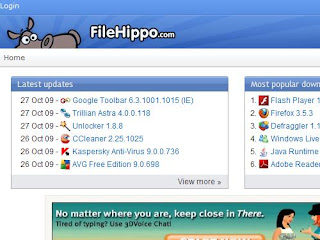
www.filehippo.com

Ini adalah salah satu link website yang menyediakan banyak sekali software terbaru baik yang free maupun yang shareware. Kamu dapat mendownloadnya secara bebas dan gratis, mulai dari software yang lama maupun software yang baru.
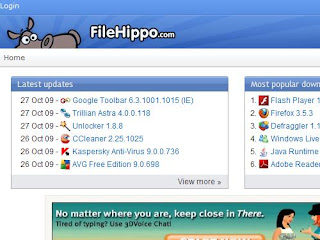
Selasa, 30 Maret 2010
Memaksimalkan search engine Google

Meskipun Google menyediakan banyak fitur pencarian, saya yakin tidak banyak dari kita yang menggunakannya pada saat melakukan pencarian informasi. Akhirnya kita kena badai tsunami informasi dari Google yang akhirnya membuat kita bingung sendiri. Kita bahas yuk, teknik pencarian yang efektif itu sebaiknya seperti apa sih.
Secara umum, jenis pencarian di Google ada dua: Basic Search dan Advanced Search. Basic Search adalah fitur pencarian yang sudah biasa kita gunakan yaitu ketika mengakses langsung google.com.

Sedangkan Advanced Search menyediakan berbagai pilihan fitur pencarian baik untuk operator dasar, file format yang ingin kita cari, bahasa, region, dsb.

Sebenarnya masih sangat banyak fitur pencarian yang bisa kita gunakan, tapi tidak terdapat di menu pilihan Advanced Search. Dengan kata lain kita harus memasukannya query di form pencarian di Basic Search langsung. Nah permainan query dan operator pencarian ini yang sebenarnya akan kita bahas di artikel ini.
FITUR PENCARIAN DASAR
1.AND: Mencari informasi yang mengandung kedua kata yang dicari. Bisa menggunakan salah satu dari tiga alternatif berikut:
ukiran jepara
ukiran AND jepara
ukiran+jepara
2.OR: Mencari informasi yang mengandung salah satu dari kedua kata. Bisa menggunakan salah satu dari dua alternatif berikut:
tahu OR tempe
tahu | tempe
3.FRASE: Mencari informasi yang mengandung frase yang dicari dengan menggunakan tanda “”. Contoh:
“perangkat lunak”
4.NOT: Hasil pencarian mengandung kata yang di depan, tapi tidak yang dibelakang minus (-). Contoh di bawah akan mencari informasi yang mengandung kata ikan tapi bukan bandeng.
ikan -bandeng
5.SINONIM (~): Mencari kata beserta sinonim-sinonimnya. Contoh di bawah akan membawa hasil pencarian: kendaraan (car) dan sinonim-sinonimnya.
~car
6.ASTERIK (*): Karakter pengganti kata. Dari contoh di bawah, hasil yang didapat bisa: ayam bakar pedas, ayam goreng pedas, ayam masak pedas, dsb
ayam * pedas
7.TANDA TITIK (.): Karakter pengganti huruf, angka dan karakter tunggal. Dari contoh di bawah, hasil yang didapat bisa: kopi, koki, kodi, dsb
ko.i
8.CASE INSENSITIVE: Pencarian di Google menganggap kapital dan bukan kapital sebagai sesuatu yang sama. Jadi, romi satria wahono, Romi Satria Wahono, atau RoMi SaTrIA waHoNo akan membawa hasil pencarian yang sama
9.PENGABAIAN KATA: Google mengabaikan keyword berupa karakter tunggal dan kata-kata berikut: a, about, an, and, are, as, at, b, by, from, how, i , in, is, it, of, on, or, that, the, this, to, we, what, when, where, which, with. Apabila kita masih tetap menginginkan pencarian kata tersebut, bisa dengan menggunakan karakter + di depan kata yang dicari (contoh: Star Wars Episode +I), atau bisa juga dengan menganggapnya sebagai frase (contoh: “Star Wars Episode I”)
10.I’M FEELING LUCKY: Akan membawa kita langsung menuju ke hasil pencarian pertama dari query kita
FITUR PENCARIAN LANJUT
1.DEFINE: Mencari definisi dari sebuah terminologi. Dari contoh di bawah, hasil yang didapat adalah berbagai definisi tentang e-learning dari berbagai sumber
define:e-learning
2.CACHE: Menampilkan situs web yang telah diindeks oleh Google meskipun sudah tidak aktif lagi. Contoh di bawah akan menghasilkan pencarian kata php pada situs ilmukomputer.com yang ada di indeks Google.
cache:ilmukomputer.com php
3.LINK: Menampilkan daftar link yang mengarah ke sebuah situs. Contoh di bawah akan menampilkan daftar link yang mengarah ke situs ilmukomputer.com
link:ilmukomputer.com
4.RELATED: Menampilkan daftar situs yang serupa, mirip atau memiliki hubungan dengan suatu situs
related:romisatriawahono.net
5.INFO: Menampilkan informasi yang Google ketahui tentang sebuah situs
info:romisatriawahono.net
6.SITE: Menampilkan pencarian khusus di suatu situs yang ditunjuk
java site:ilmukomputer.com
7.FILETYPE: Menampilkan hasil pencarian berupa suatu jenis (ekstensi) file tertentu. Jenis file yang bisa dicari adalah: doc, xls, rtf, swf, ps, lwp, wri, ppt, pdf, mdb, txt, dsb. Contoh di bawah akan menampilkan hasil pencarian berupa file PDF yang mengandung keyword software engineering
software engineering filetype:pdf
8.ALLINTITLE: Menampilkan seluruh kata yang dicari dalam TITLE halaman. Contoh di bawah akan menghasilkan halaman yang memiliki title java programming. allintitle ini tidak dapat digabungkan dengan operator (sintaks) lain. Gunakan intitle untuk keperluan itu.
allintitle:java programming
9.INTITLE: Menampilkan satu kata yang dicari dalam TITLE halaman. Contoh di bawah akan menghasilkan halaman yang memiliki title java dan isi halaman yang mengandung kata enterprise
intitle:java enterprise
10.ALLINURL: Menampilkan seluruh kata yang dicari di dalam URL. Contoh di bawah akan menghasilkan daftar URL yang mengandung kata java dan programming. allinurl ini tidak dapat digabungkan dengan operator (sintaks) lain. Gunakan inurl untuk keperluan itu.
allinurl:java programming
11.INURL: Menampilkan satu kata yang dicari di dalam URL. Contoh di bawah akan menghasilkan daftar URL yang mengandung kata java dan isi halaman yang mengandung kata enterprise
inurl:java enterprise
Pencarian yang kita lakukan akan semakin efektif apabila kita mencoba menggabungkan beberapa operator baik yang ada di fitur pencarian dasar maupun lanjut. Misalnya, kita ingin mencari file-file PDF yang ada di situs www.pdii.lipi.go.id. Maka kita gabungkan dua operator menjadi:
filetype:pdf site:www.pdii.lipi.go.id
Buku Sekolah Elektronik dari DEPDIKNAS
Bagi yang membutuhkan Buku Sekolah Elektronik (BSE) mata pelajaran Teknologi Informasi & Komunikasi SMA Kelas X, XI dan XII, berikut buku-buku yang sudah tersedia:





Anda bisa mengunduhnya secara langsung dari situs BSE DEPDIKNAS
Satu hal yang perlu diketahui adalah bahwa buku-buku tersebut disusun berdasarkan software-software open source.
* Untuk materi perangkat lunak pengolah kata (kelas X semester 2), software yang dipakai adalah OpenOffice Writer.
* Untuk materi perangkat lunak pengolah angka (kelas XI semester 2), software yang dipakai adalah OpenOffice Calc.
* Untuk materi perangkat lunak pembuat grafis (kelas XII semester 1), software yang dipakai adalah Inkscape.
* Untuk materi perangkat lunak pembuat presentasi (kelas XII semester 2), software yang digunakan adalah OpenOffice Impress.
Selamat membaca.
Label: BSE, bse depdiknas, Buku Sekolah Elektronik, Buku TIK SMA





Anda bisa mengunduhnya secara langsung dari situs BSE DEPDIKNAS
Satu hal yang perlu diketahui adalah bahwa buku-buku tersebut disusun berdasarkan software-software open source.
* Untuk materi perangkat lunak pengolah kata (kelas X semester 2), software yang dipakai adalah OpenOffice Writer.
* Untuk materi perangkat lunak pengolah angka (kelas XI semester 2), software yang dipakai adalah OpenOffice Calc.
* Untuk materi perangkat lunak pembuat grafis (kelas XII semester 1), software yang dipakai adalah Inkscape.
* Untuk materi perangkat lunak pembuat presentasi (kelas XII semester 2), software yang digunakan adalah OpenOffice Impress.
Selamat membaca.
Label: BSE, bse depdiknas, Buku Sekolah Elektronik, Buku TIK SMA
Senin, 25 Januari 2010
TUTORIAL MEMBUAT BLOG / WEB BLOG
blog atau weblog adalah catatan pribadi sesorang di internet. berisi informasi yang sering di update dan kronologis. blog lebih identik dengan sebuah diary. perbedaan mendasar adalah bahwa blog bisa dibaca siapa aja. banyak blog yang fokus terhadap satu objek informasi, misalnya politik, web design, olah raga dll. tapi kebanyakan blog itu lebih seperti jurnal pribad yang berisi informasi perjalanan dan kehidupan sehari-hari seseorang.
beberapa ciri blog :
isi utama biasanya berupa informasi yang bersifat kronologis, dan terbagi menjadi beberapa kategori
* terdapat arsip untuk berita atau informasi lama
* ada tempat buat orang lain meninggalkan pesan atau memberi komentar
* biasanya terdapat link ke web/blog favorit atau yang sering dikujungi, biasanya disebut blogroll
dan beberapa fasilitas lainnya, namun sebagian besar blog/weblog memiliki fasilitas seperti disebut diatas. membuat blog nggak harus punya domain atau hosting, karena saat ini banyak sekali penyedia layanan untuk pembuatan blog secara gratis, misalnya blogger, pitas, blopgdrive dll. persyaratannya juga nggak susah, nggak harus ngerti pemrograman ato web design untuk punya blog, karena sudah disediakan template yang bisa dipilih dan diubah. so jangan sampe ketinggalan, buruan daftar dan mulai nge-blog. kalo jaman dulu, punya imel ajah udah keren, sekarang nggak lagi, sekarang jamannya bikin blog dan punya blog.
MEMBUAT BLOG
Langkah 1: Daftar Google
Daftarkan Diri Anda di Google
Lho koq? Koq di Google? Katanya mau ngajarin bikin blog di blogger.com, koq malah di Google? Tidak salah, karena untuk masuk ke blogger, Anda harus memiliki login google.com.
Silahkan kunjungi http://www.blogger.com. Anda akan mendapatkan halaman seperti pada gambar dibawah.
Jika Anda sudah memiliki login di Google, Anda tinggal login, maka Anda akan masuk ke Control Panel atau Panel Kontrol.
Oh ya, Anda bisa memilih bahasa, apakah Bahasa Indonesia atau bahasa Inggris.
Untuk kali ini saya anggap Anda belum memiliki login Google.
Klik tanda panah besar yang bertuliskan CIPTAKAN BLOG ANDA.
Sejauh ini sangat mudah dan akan terus mudah.

Langkah 2: Daftar Blog
Lengkapi Pendaftaran Anda
Setelah Anda klik tanda panah besar yang bertuliskan CIPTAKAN BLOG ANDA, maka akan muncul formulir seperti yang ada pada gambar dibawah ini.
Proses ini akan menciptakan account Google yang dapat Anda gunakan pada layanan Google lainnya. Jika Anda sudah memiliki sebuah account Google mungkn dari Gmail, Google Groups, atau Orkut.
Satu account Google bisa digunakan untuk mengakses semua fasilitas yang disediakan oleh Google.
Jika Anda sudah memiliki accout google, Anda bisa langsung login (masuk). Untuk login ke Google, Anda harus login dengan menggunakan alamat email.
Silahkan lengkapi.
1. Alamat email yang Anda masukan harus sudah ada sebelumnya. Anda akan dikirim konfirmasi ke email tersebut. Jika Anda menggunakan email palsu atau email yang baru rencana akan dibuat, maka pendaftaran bisa gagal. Anda tidak perlu menggunakan email gmail.com. Email apa saja bisa.
2. Lengkapi data yang lainnya.
3. Tandai "Saya menerima Persyaratan dan Layanan" sebagai bukti bahwa Anda setuju. BTW Anda sudah membacanya?
Setelah lengkap, klik tanda panah yang bertuliskan lanjutkan.


Langkah 3: Membuat Blog
Memilih Nama Blog dan URL Blog
Jika Anda berhasil, Anda akan dibawa ke halaman seperti pada gambar dibawah. Jika gagal? Gagal biasanya karena verifikasi kata Anda salah. Itu wajar karena sering kali verifikasi kata sulit dibaca. Yang sabar saja, ulangi sampai benar. Saya sendiri sampai mengulang 3X.
Setelah Anda berhasil mendaftar, Anda akan dibawa ke halaman seperti yang ada pada gambar dibawah. Sekarang Anda mulai membuat blog dengan mengisi nama dan alamat blog Anda.
Sebagai contoh, saya menamakan blog tersebut dengan nama smansablora. Saya memilih alamat blog dengan alamat http://smansablora.blogspot.com
Jika Anda membuat lensa dengan tujuan mempromosikan produk Anda atau produk afiliasi, maka dalam memilih nama, harus berisi nama produk atau jasa yang akan Anda tawarkan. Misalnya jika Anda ingin menjual ebook saya, Anda bisa memilih kata kunci seperti motivasi, sukses, berpikir positif, dan kata-kata kunci lainnya yang sesuai.
Anda bisa mengecek ketersediaan alamat blog yang Anda pilih. Jika tersedia bisa Anda lanjutkan. Jika tidak tersedia, maka Anda harus kreatif mencari nama lain atau memodifikasi alamat yang sudah ada, misalnya ditambahkan abc, xzy, 101, dan bisa juga dengan menyisipkan namaAnda.
Lanjutkan dengan klik tanda panah bertuliskan LANJUTKAN.

Langkah ke 4 Blog Template
Pilih desain yang sesuai dengan selera Anda.
Berhasil? Tentu saja berhasil, memang mudah koq. Jika berhasil, Anda akan diarahkan ke halaman seperti yang ada pada gambar dibawah.
Pilihlah tema yang sesuai dengan selera Anda. Jika tidak ada yang sesui dengan selera Anda, jangan khawatir, nanti masih banyak pilihan tema yang bisa Anda install sendiri. Sekarang pilih saja tema agar proses pembuatan blog bisa diselesaikan. Anda bisa preview tema dengan klik gambarnya.
Untuk Memilih tema Anda klik (tandai) bulatannya o seperti pada gambar dibawah. Lihat yang saya tunjuk dengan panah merah buatan saya.
Setelah itu Anda klik tanda panah yang bertuliskan LANJUTKAN

Belajar Membuat Blog Selesai
Sekarang tinggal posting, pengaturan, dan tata letak
Selamat, sekarang Anda sudah memiliki sebuah blog. Sekarang Anda sudah mulai bisa memposting pemikiran Anda di blog dan dibagi ke seluruh dunia (eh Indonesia).
Memang masih ada beberapa hal yang harus Anda lakukan, yaitu pengaturan, tata letak, penambahan eleman, dan penggantian tema jika Anda menginginkan tema yang lain. Ini untuk tingkat lanjut.
Setidaknya, Anda sudah memiliki blog dan bisa posting. Hal ini sudah cukup untuk tahap awal. Untuk mendalami masalah Blog lebih dalam, saya anjurkan Anda membaca ebook Nge-Blog Dapat Duit.
Pada ebook tersebut, bukan hanya diajarkan cara nge-blog, tetapi juga bagaimana mendapatkan uang dari blog. Saya sendiri sudah membuktikannya, saya mendapatkan uang dari ngeblog. Jangan heran kalau saya rajin ngeblog.
beberapa ciri blog :
isi utama biasanya berupa informasi yang bersifat kronologis, dan terbagi menjadi beberapa kategori
* terdapat arsip untuk berita atau informasi lama
* ada tempat buat orang lain meninggalkan pesan atau memberi komentar
* biasanya terdapat link ke web/blog favorit atau yang sering dikujungi, biasanya disebut blogroll
dan beberapa fasilitas lainnya, namun sebagian besar blog/weblog memiliki fasilitas seperti disebut diatas. membuat blog nggak harus punya domain atau hosting, karena saat ini banyak sekali penyedia layanan untuk pembuatan blog secara gratis, misalnya blogger, pitas, blopgdrive dll. persyaratannya juga nggak susah, nggak harus ngerti pemrograman ato web design untuk punya blog, karena sudah disediakan template yang bisa dipilih dan diubah. so jangan sampe ketinggalan, buruan daftar dan mulai nge-blog. kalo jaman dulu, punya imel ajah udah keren, sekarang nggak lagi, sekarang jamannya bikin blog dan punya blog.
MEMBUAT BLOG
Langkah 1: Daftar Google
Daftarkan Diri Anda di Google
Lho koq? Koq di Google? Katanya mau ngajarin bikin blog di blogger.com, koq malah di Google? Tidak salah, karena untuk masuk ke blogger, Anda harus memiliki login google.com.
Silahkan kunjungi http://www.blogger.com. Anda akan mendapatkan halaman seperti pada gambar dibawah.
Jika Anda sudah memiliki login di Google, Anda tinggal login, maka Anda akan masuk ke Control Panel atau Panel Kontrol.
Oh ya, Anda bisa memilih bahasa, apakah Bahasa Indonesia atau bahasa Inggris.
Untuk kali ini saya anggap Anda belum memiliki login Google.
Klik tanda panah besar yang bertuliskan CIPTAKAN BLOG ANDA.
Sejauh ini sangat mudah dan akan terus mudah.

Langkah 2: Daftar Blog
Lengkapi Pendaftaran Anda
Setelah Anda klik tanda panah besar yang bertuliskan CIPTAKAN BLOG ANDA, maka akan muncul formulir seperti yang ada pada gambar dibawah ini.
Proses ini akan menciptakan account Google yang dapat Anda gunakan pada layanan Google lainnya. Jika Anda sudah memiliki sebuah account Google mungkn dari Gmail, Google Groups, atau Orkut.
Satu account Google bisa digunakan untuk mengakses semua fasilitas yang disediakan oleh Google.
Jika Anda sudah memiliki accout google, Anda bisa langsung login (masuk). Untuk login ke Google, Anda harus login dengan menggunakan alamat email.
Silahkan lengkapi.
1. Alamat email yang Anda masukan harus sudah ada sebelumnya. Anda akan dikirim konfirmasi ke email tersebut. Jika Anda menggunakan email palsu atau email yang baru rencana akan dibuat, maka pendaftaran bisa gagal. Anda tidak perlu menggunakan email gmail.com. Email apa saja bisa.
2. Lengkapi data yang lainnya.
3. Tandai "Saya menerima Persyaratan dan Layanan" sebagai bukti bahwa Anda setuju. BTW Anda sudah membacanya?
Setelah lengkap, klik tanda panah yang bertuliskan lanjutkan.


Langkah 3: Membuat Blog
Memilih Nama Blog dan URL Blog
Jika Anda berhasil, Anda akan dibawa ke halaman seperti pada gambar dibawah. Jika gagal? Gagal biasanya karena verifikasi kata Anda salah. Itu wajar karena sering kali verifikasi kata sulit dibaca. Yang sabar saja, ulangi sampai benar. Saya sendiri sampai mengulang 3X.
Setelah Anda berhasil mendaftar, Anda akan dibawa ke halaman seperti yang ada pada gambar dibawah. Sekarang Anda mulai membuat blog dengan mengisi nama dan alamat blog Anda.
Sebagai contoh, saya menamakan blog tersebut dengan nama smansablora. Saya memilih alamat blog dengan alamat http://smansablora.blogspot.com
Jika Anda membuat lensa dengan tujuan mempromosikan produk Anda atau produk afiliasi, maka dalam memilih nama, harus berisi nama produk atau jasa yang akan Anda tawarkan. Misalnya jika Anda ingin menjual ebook saya, Anda bisa memilih kata kunci seperti motivasi, sukses, berpikir positif, dan kata-kata kunci lainnya yang sesuai.
Anda bisa mengecek ketersediaan alamat blog yang Anda pilih. Jika tersedia bisa Anda lanjutkan. Jika tidak tersedia, maka Anda harus kreatif mencari nama lain atau memodifikasi alamat yang sudah ada, misalnya ditambahkan abc, xzy, 101, dan bisa juga dengan menyisipkan namaAnda.
Lanjutkan dengan klik tanda panah bertuliskan LANJUTKAN.

Langkah ke 4 Blog Template
Pilih desain yang sesuai dengan selera Anda.
Berhasil? Tentu saja berhasil, memang mudah koq. Jika berhasil, Anda akan diarahkan ke halaman seperti yang ada pada gambar dibawah.
Pilihlah tema yang sesuai dengan selera Anda. Jika tidak ada yang sesui dengan selera Anda, jangan khawatir, nanti masih banyak pilihan tema yang bisa Anda install sendiri. Sekarang pilih saja tema agar proses pembuatan blog bisa diselesaikan. Anda bisa preview tema dengan klik gambarnya.
Untuk Memilih tema Anda klik (tandai) bulatannya o seperti pada gambar dibawah. Lihat yang saya tunjuk dengan panah merah buatan saya.
Setelah itu Anda klik tanda panah yang bertuliskan LANJUTKAN

Belajar Membuat Blog Selesai
Sekarang tinggal posting, pengaturan, dan tata letak
Selamat, sekarang Anda sudah memiliki sebuah blog. Sekarang Anda sudah mulai bisa memposting pemikiran Anda di blog dan dibagi ke seluruh dunia (eh Indonesia).
Memang masih ada beberapa hal yang harus Anda lakukan, yaitu pengaturan, tata letak, penambahan eleman, dan penggantian tema jika Anda menginginkan tema yang lain. Ini untuk tingkat lanjut.
Setidaknya, Anda sudah memiliki blog dan bisa posting. Hal ini sudah cukup untuk tahap awal. Untuk mendalami masalah Blog lebih dalam, saya anjurkan Anda membaca ebook Nge-Blog Dapat Duit.
Pada ebook tersebut, bukan hanya diajarkan cara nge-blog, tetapi juga bagaimana mendapatkan uang dari blog. Saya sendiri sudah membuktikannya, saya mendapatkan uang dari ngeblog. Jangan heran kalau saya rajin ngeblog.
Langganan:
Postingan (Atom)








